导读:状应该算是 PPT 制作中,最常用的功能之一。在 PPT 小白的眼中,这些千奇百怪的形状,就是被拿来画圆,画三角形,或者是画五角星。但是,在 PPT 达人的手里,它们却是进行视觉设计时的利器。这篇文章就来跟各位聊聊这个利器。
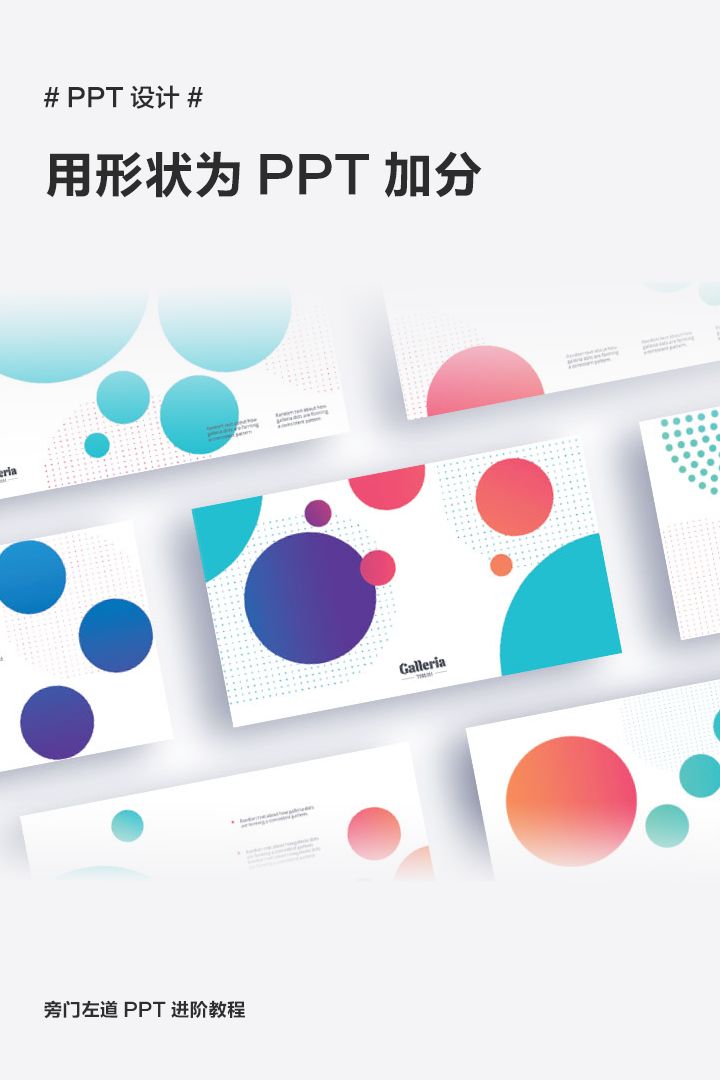
形状应该算是 PPT 制作中,最常用的功能之一。
在 PPT 小白的眼中,这些千奇百怪的形状,就是被拿来画圆,画三角形,或者是画五角星。
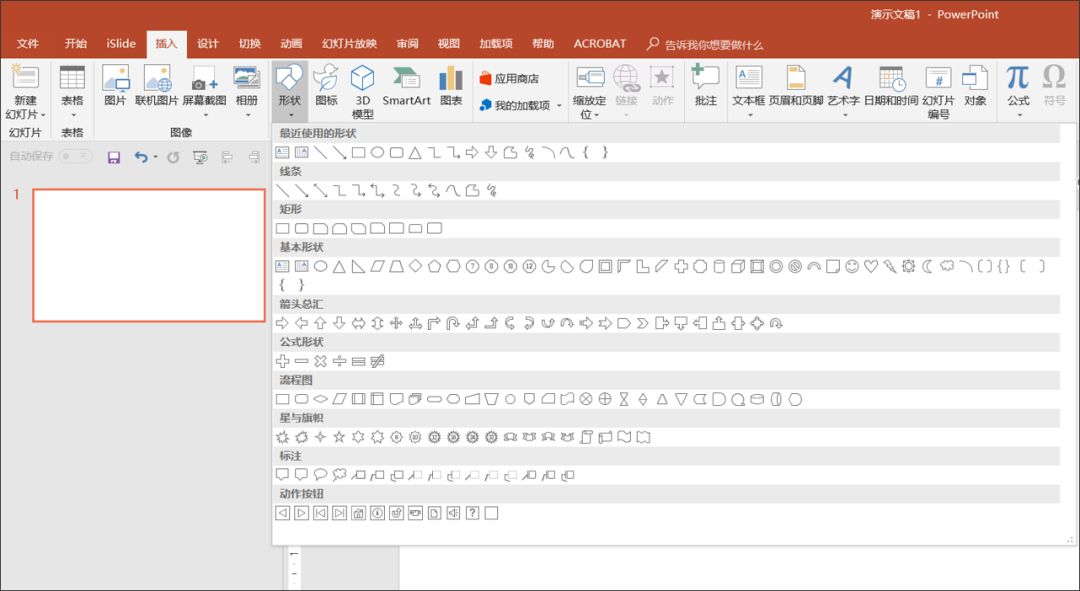
但是,在 PPT 达人的手里,它们却是进行视觉设计时的利器。那么,如何才能玩转形状,发挥其更大的价值?这篇文章就来跟各位聊聊这个点。

提前声明,鉴于形状功能过于强大,且种类丰富,一篇文章很难说完,所以,这篇文章,就先来跟各位聊聊 圆形 的玩法儿。
在 PPT 设计中,圆形的用法,基本上可以归结为这么几个点:
规整页面元素
避免视觉杂乱
在 PPT 制作中,经常会用到形状各异的图标,或者是遇到长短不同的文段,那么,使用圆形作为一个容器,将这些内容填入其中,可以在很大程度上,保证页面视觉效果上的规整。
比如说,为3段文字分别添加一个统一尺寸的圆形色块,来使得内容更加规整:
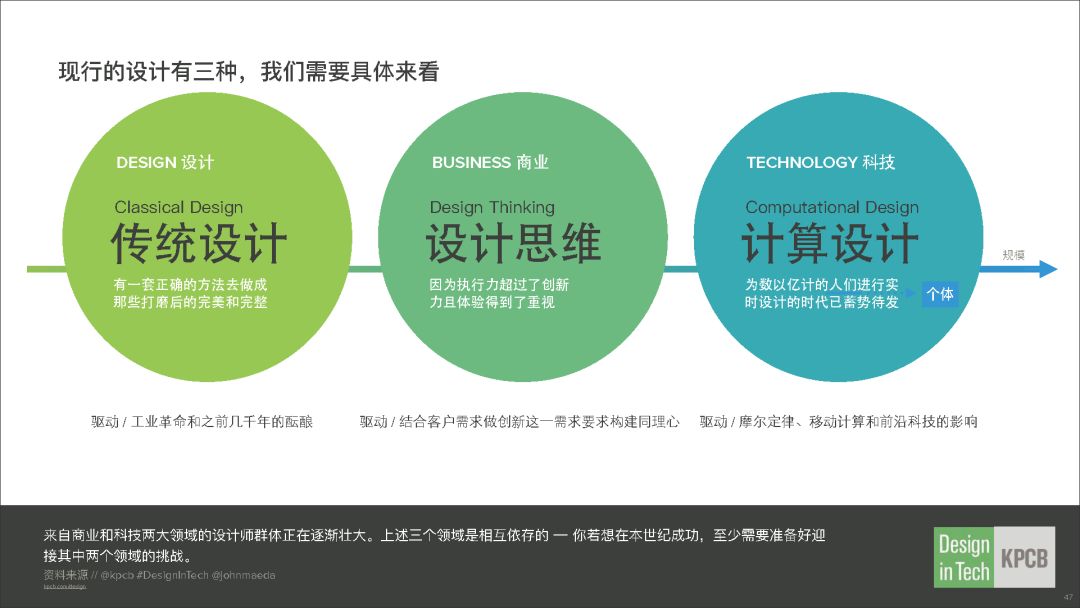
也可以为每个小图标添加一个统一的衬底:

或者是使用半圆来规整内容:
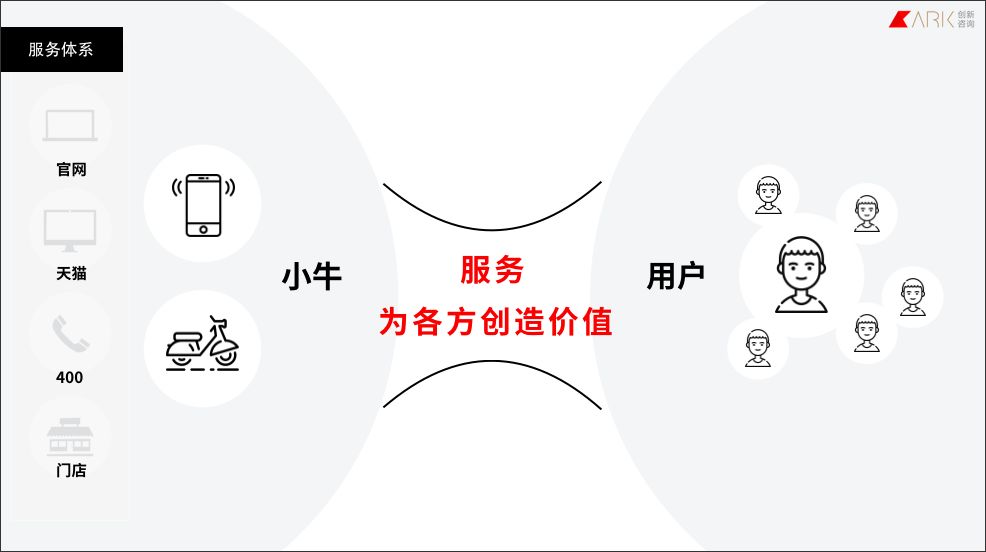
也可以使用圆形进行文字内容的规则:
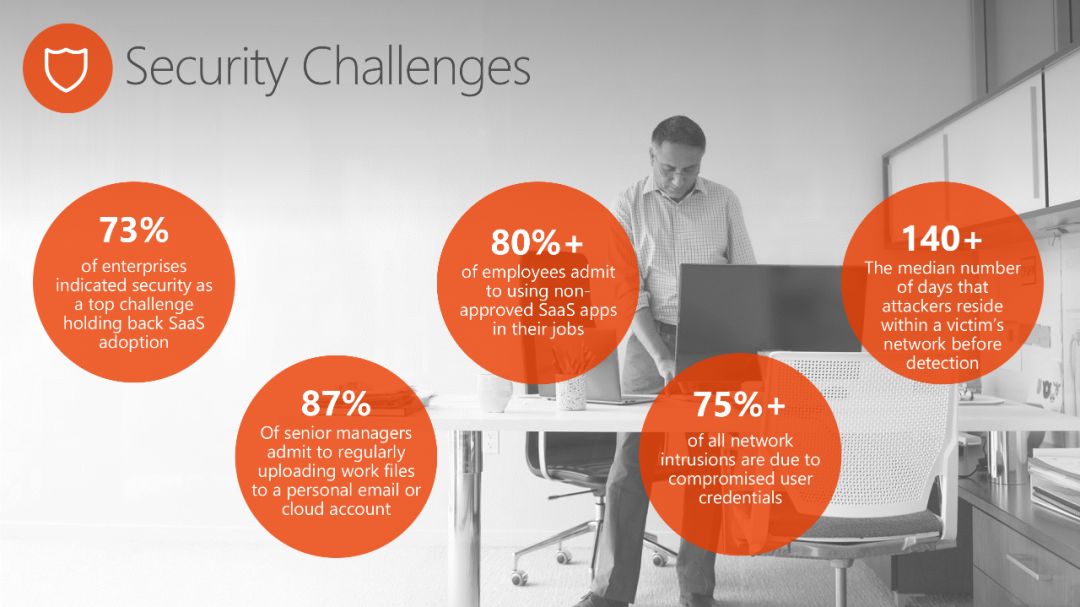
都能起到类似的效果,它们的作用都一样,就是把不规则的图形,变得具有统一的规则。
作为页面修饰物
避免页面单调
为了避免页面单调,使用圆形作为页面的点缀物,能够起到非常好的效果。关于添加页面修饰,这里有几个不同的思路。
1. 在页面背景上添加圆形,用来丰富背景
要注意圆形大小和虚实的变化,要有层次的感觉
大家注意圆形的尺寸和透明度的变化:
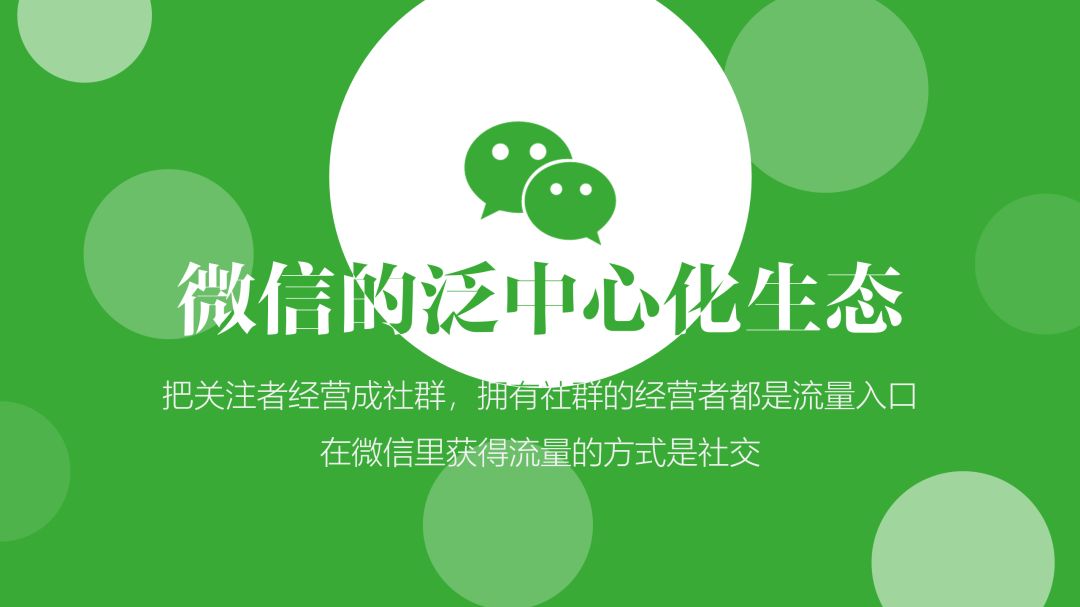
来自涛说PPT
大家注意线条间距和粗细的变化:
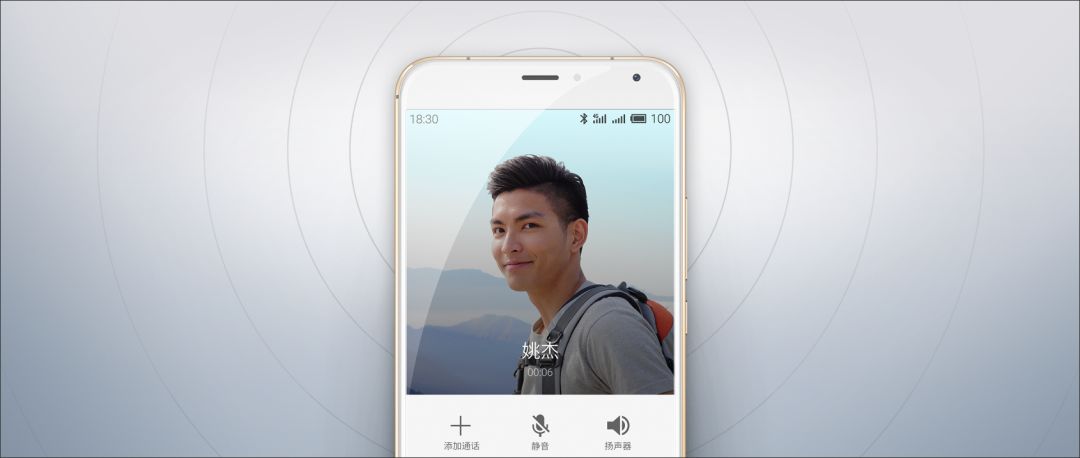

2. 在页面的周围,添加圆形作为点缀
要注意不要产生杂乱感,干扰内容展示。
比如在页面四周添加一些半透明圆形,从而作为气氛元素,来点缀页面:

而且,不仅是 PPT 设计,在很多平面设计类型中,都会采用到圆形,作为页面的点缀。
简单举个例子,大家参考下:

作为逻辑图形
进行内容可视化
当我们想要把内容进行可视化处理,尤其是进行总分关系的逻辑可视化处理时,圆形和圆圈的搭配,简直是万能。
比如下面这张 PPT 的图形可视化样式:

来自涛说PPT
当然,做出这样的图形也非常简单。
只需要通过绘制大小,粗细以及透明度各不相同的圆圈,将内容放在不同的圈层上,就可以做出很好的内容逻辑关系图示。
比如下面这两个案例,就是利用不同透明度,不同粗细线条搭配做出的效果:

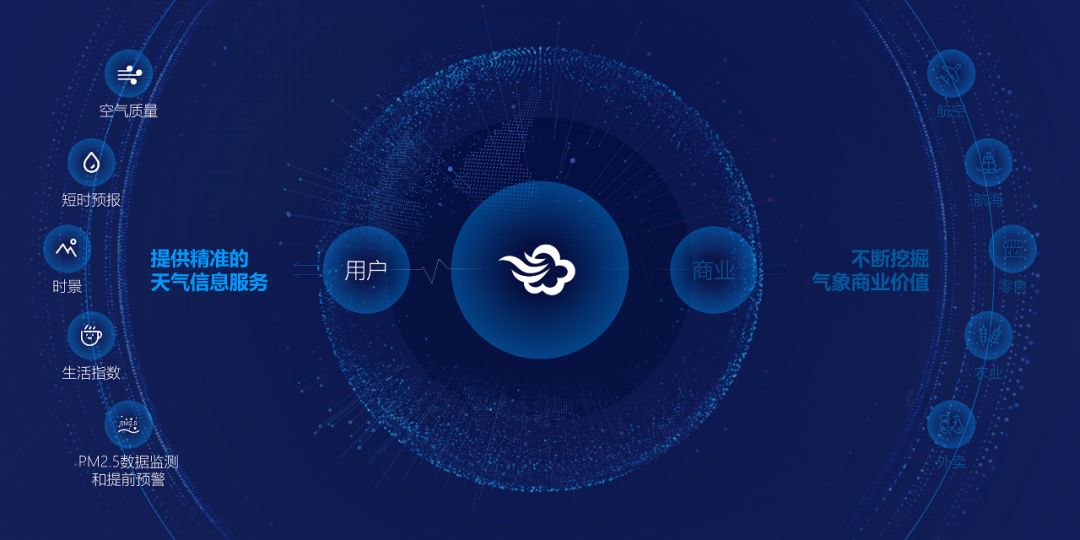
当然,除了总分关系外,也可以考虑表达递进关系:
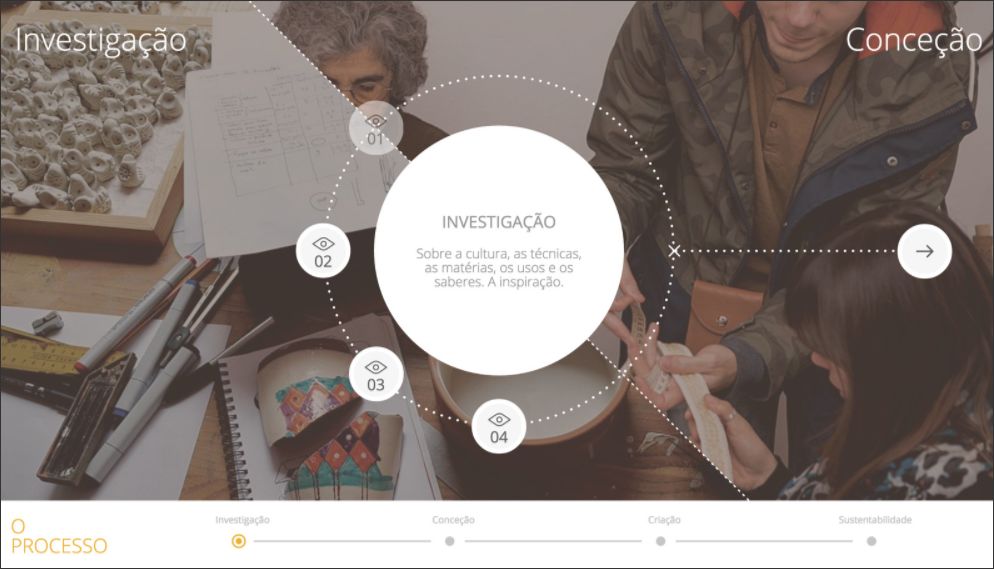
采用不同色块
进行层级区分
为了能够区分视觉上的重点,我们可以为文字添加不同的衬底,从而达到不同的凸显效果。
当我们在一段文字底部添加衬底时,可以起到明显的强调作用:
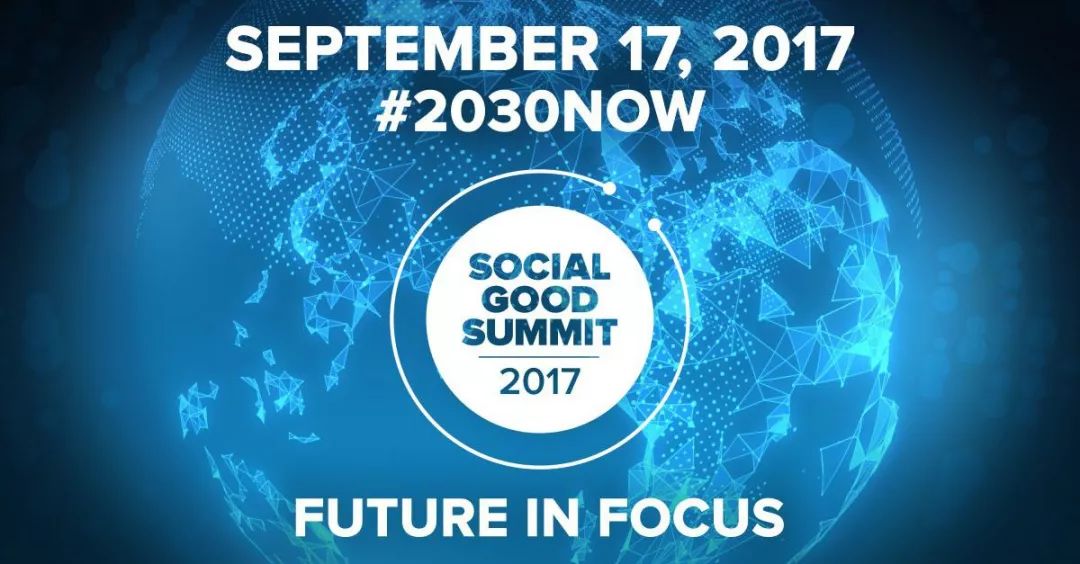
当然,如果需要为多端文字添加衬底,可以从色彩上做出区分:
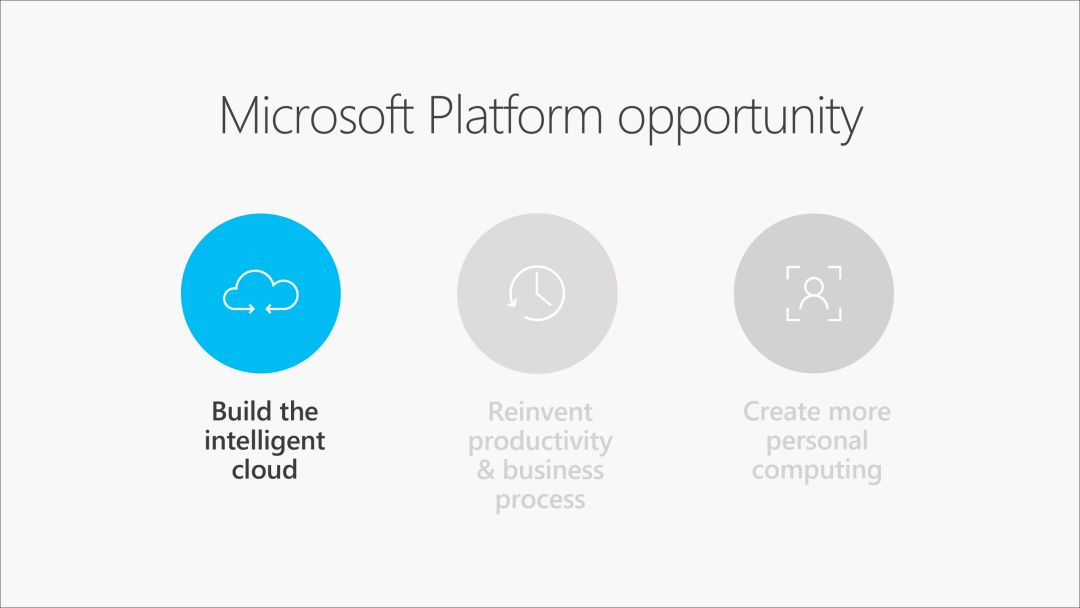
当然,也可以考虑从实心和空心上作文章:
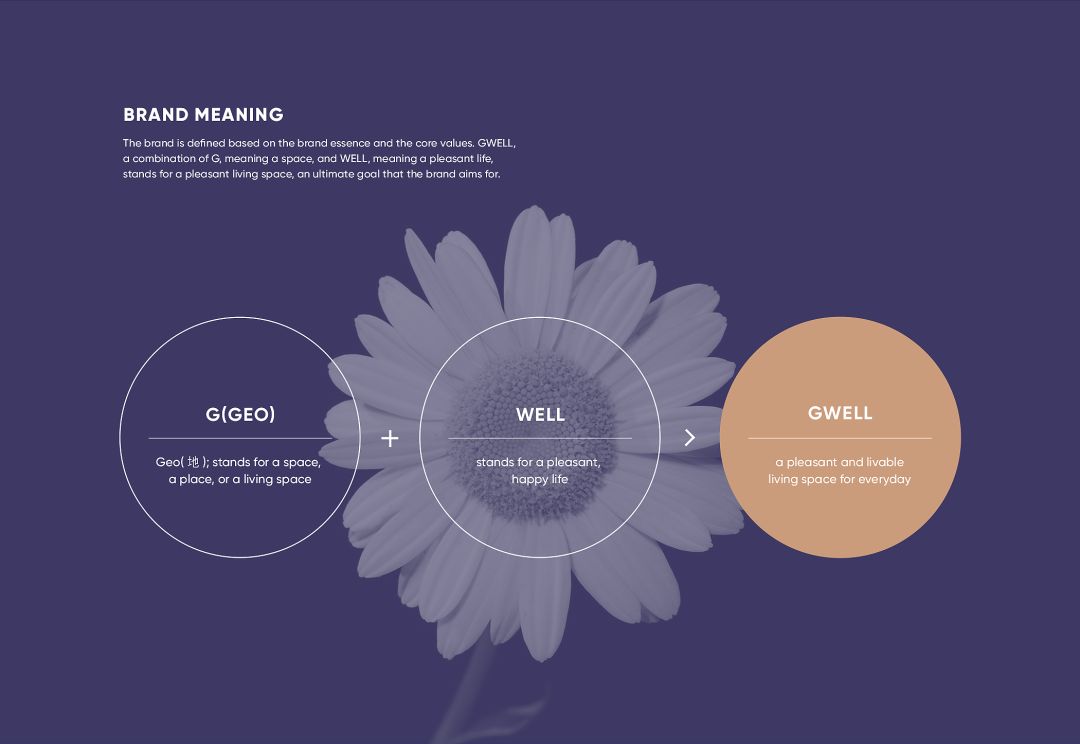
绘制数据图表
进行数据可视化
通过改变圆形面积的大小,进行可视化的区分,用来表现数据量的大小,也是一种很好用的方法。
比如将折线图和圆形结合,我们可以做出这样的图表:
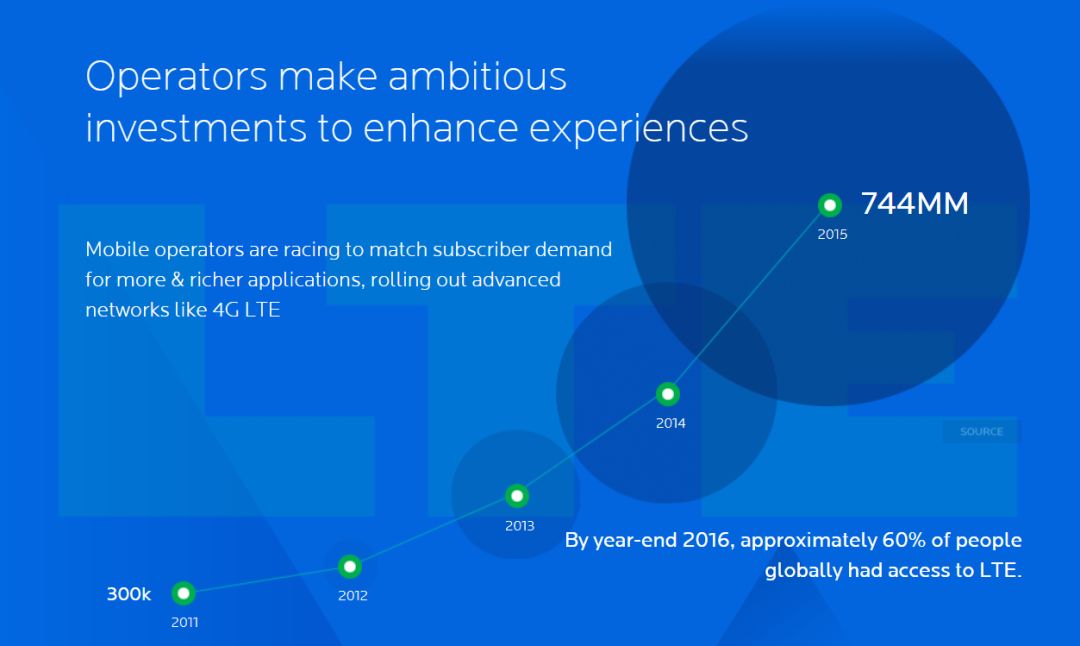
将不同尺寸的圆形和图标结合起来,可以做成这样的页面:
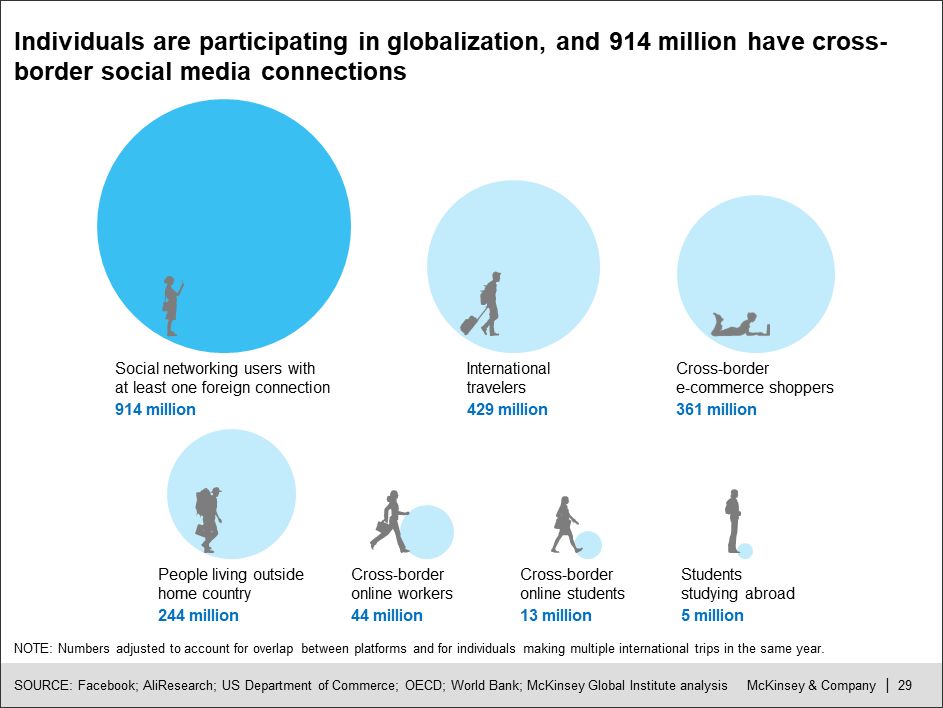
即便是在圆形内,我们也可以做出这样的图表:
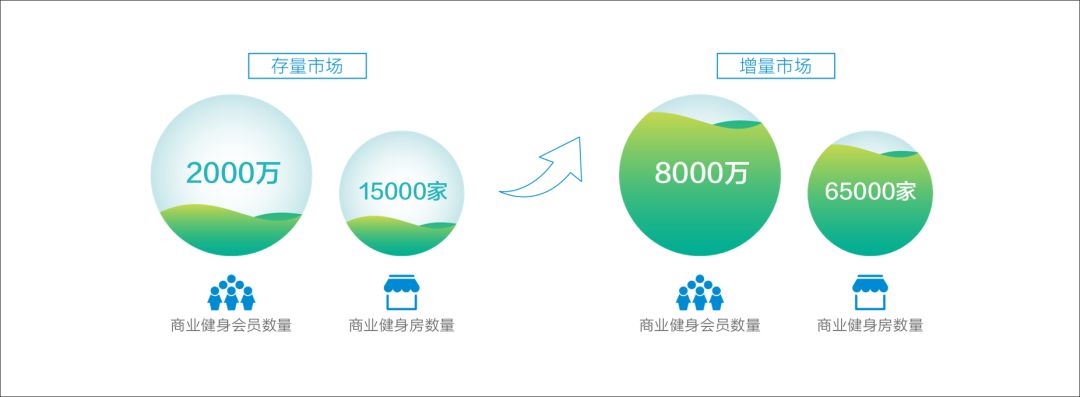
以上,就是圆形在 PPT 中的使用方法,当然,我相信,创意自在人为,不同的人会有不同的玩法儿,如果你能够大开脑洞,我相信,你也能够成为创意达人。
好了,接下来的文章中,你想了解哪一种形状的用法?留个言告诉我吧。
原作者:旁门左道PPT 微信号:pangmenzd 自媒体大咖进驻3
学到了,666!0
一脸懵逼3
看傻了,神仙操作3
不学我也会!3
一派胡言~~~
PPT教程
2020-07-13 14:30:29

PPT教程
2020-06-17 13:05:37

PPT教程
2020-06-11 15:02:52

PPT教程
2020-06-17 12:26:27

PPT教程
2020-06-09 10:02:26

PPT教程
2020-08-13 08:35:49

发布于:2020-12-02 14:08:29
浏览量:1285
发布于:2020-12-02 14:08:22
浏览量:1555
发布于:2020-12-02 14:08:08
浏览量:1903
发布于:2020-12-02 14:07:59
浏览量:2649
发布于:2020-12-02 14:07:49
浏览量:1453
发布于:2020-12-02 14:07:39
浏览量:1830

发布于:2020-06-30 14:35:07
浏览量:3000
发布于:2020-07-04 15:24:31
浏览量:2999
发布于:2020-07-06 14:28:42
浏览量:2977
发布于:2020-07-08 11:41:14
浏览量:2973
发布于:2020-07-14 11:50:04
浏览量:2972
发布于:2020-06-11 12:25:25
浏览量:2959